
Come accedere a Google Cloud su Android : una guida completa nel 2024

Con la crescente necessità di archiviazione e servizi cloud, sapere come accedere a Google Cloud sul tuo dispositivo Android può essere incredibilmente vantaggioso. Questa guida ti guiderà attraverso vari metodi per accedere a Google Cloud su Android , incluso l'utilizzo di app e browser web. Alla fine, sarai dotato di tutte le conoscenze per gestire in modo efficiente le tue risorse Google Cloud dal tuo smartphone.
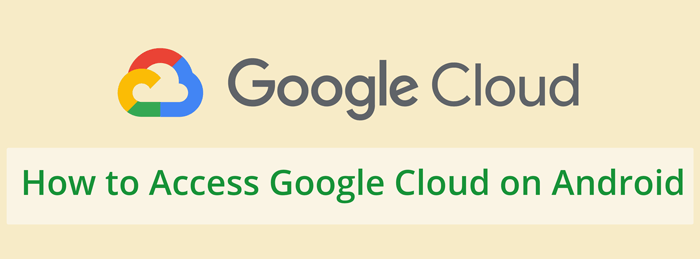
| Metodo | Professionisti | Contro |
|---|---|---|
| Applicazione Google Cloud |
|
|
| Programma di navigazione in rete |
|
|
| Google Foto |
|
|
| Google Drive |
|
|
Accedere a Google Cloud tramite l'app ufficiale Google Cloud Console è semplice e conveniente. Tieni presente che l'app Google Cloud Console e l'app Google Cloud fanno riferimento alla stessa applicazione. Ecco come puoi farlo:
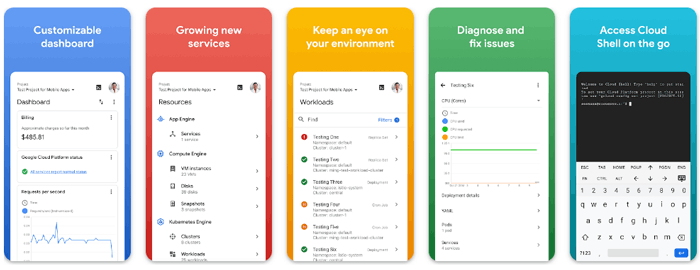
L'app Google Cloud Console fornisce un'interfaccia completa per la gestione dei servizi cloud, rendendola uno strumento eccellente per la gestione del cloud in movimento. Un vantaggio dell'utilizzo dell'app sono le notifiche push per avvisi e aggiornamenti, che ti aiutano a rimanere informato sulle tue attività nel cloud. Tuttavia, un potenziale svantaggio è che potrebbe non offrire la gamma completa di funzionalità disponibili nella versione web.
Se preferisci utilizzare un browser web, accedere a Google Cloud Platform (GCP) è altrettanto semplice:
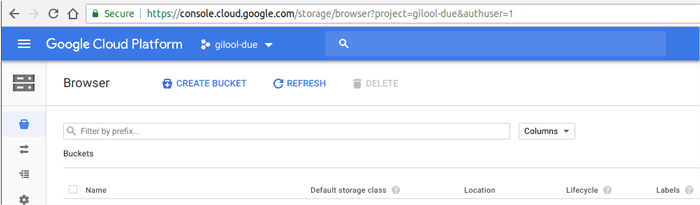
Questo metodo è particolarmente utile per gli utenti che preferiscono un'interfaccia più ampia e funzionalità aggiuntive che potrebbero non essere disponibili nell'app. La versione web fornisce strumenti e opzioni completi per il monitoraggio e la gestione dettagliati dei servizi cloud. Tuttavia, l'esperienza utente potrebbe essere meno ottimizzata per l'utilizzo mobile rispetto all'app dedicata.
Google Foto è un ottimo modo per accedere alle tue foto di Google Cloud sul tuo dispositivo Android . Ecco come farlo:

Google Foto offre un modo semplice per visualizzare, organizzare e condividere le tue foto archiviate nel cloud. L'app fornisce strumenti avanzati di fotoritocco, backup automatici e opzioni di condivisione. Uno svantaggio è che i caricamenti ad alta risoluzione possono consumare una quantità significativa di dati e spazio di archiviazione, sebbene Google Foto offra opzioni per gestire e ottimizzare lo spazio di archiviazione.
Ti potrebbe piacere :
Come impedire la sincronizzazione di Google Foto? Per utenti Android , iPhone e PC
Come risolvere il mancato backup di Google Foto? [Risoluzione dei problemi]
Come risolvere il problema del backup bloccato di Google Foto con metodi testati
L'app Google Drive è un altro potente strumento per accedere ai servizi Google Cloud sul tuo dispositivo mobile:

Google Drive è versatile, supporta vari tipi di file e offre funzionalità come l'accesso offline e strumenti di collaborazione. L'integrazione dell'app con altri strumenti di Google Workspace migliora la produttività, consentendo la creazione, la modifica e la condivisione di documenti senza interruzioni.
Tuttavia, gli utenti dovrebbero essere consapevoli delle potenziali limitazioni di spazio di archiviazione sugli account gratuiti e prendere in considerazione l'aggiornamento per ottenere spazio aggiuntivo, se necessario. E se Google Drive non funziona , questa guida potrebbe salvarti.
Sì, puoi accedere a Google Cloud tramite un browser web se preferisci non utilizzare le app ufficiali. Basta andare al sito web di Google Cloud Console ed effettuare l'accesso. Questo metodo consente un'esperienza completa, particolarmente utile per attività di gestione dettagliate.
L'utilizzo dell'app Google Cloud Console o dell'interfaccia del browser web ti consente di gestire le risorse in modo efficiente. L'app fornisce avvisi in tempo reale e un'interfaccia intuitiva su misura per i dispositivi mobili, mentre l'interfaccia web offre strumenti e opzioni completi per il monitoraggio e la gestione dettagliati.
Sì, Coolmuster Lab.Fone for Android è una valida alternativa. A differenza di Google Cloud, non richiede backup preesistenti, rendendolo un potente strumento per il recupero dei dati direttamente dal tuo dispositivo.
Coolmuster Lab.Fone for Android offre numerosi vantaggi:
In confronto, Google Cloud richiede una configurazione di backup preventiva e potrebbe essere meno intuitivo per il ripristino dei dati.
Puoi seguire le istruzioni dettagliate qui per utilizzare Coolmuster Lab.Fone for Android :

Google Cloud utilizza misure di sicurezza avanzate tra cui crittografia, autenticazione a più fattori e monitoraggio continuo per garantire che i tuoi dati rimangano al sicuro. Tuttavia, è sempre una buona pratica aggiornare regolarmente le impostazioni di sicurezza e mantenere aggiornate le app. Inoltre, valuta la possibilità di utilizzare password complesse e univoche e di abilitare le opzioni di ripristino dell'account.
Accedere a Google Cloud sul tuo dispositivo Android non è mai stato così semplice con la varietà di metodi disponibili. Sia che tu preferisca utilizzare app dedicate come Google Cloud Console e Google Foto o accedere ai servizi tramite un browser web, ciascun metodo offre vantaggi unici su misura per le tue esigenze.
Per chi cerca alternative, strumenti come Coolmuster Lab.Fone for Android forniscono soluzioni robuste per il recupero dei dati senza la necessità di backup precedenti. Sfruttando questi strumenti e best practice, puoi gestire e proteggere in modo efficiente le tue risorse Google Cloud ovunque ti trovi.
Articoli Correlati:
Backup e ripristino su cloud Vivo: trasferisci facilmente i tuoi dati Vivo
Smart Switch vs Google Backup: qual è la scelta migliore?
Come recuperare file eliminati definitivamente da Google Drive [Aggiornato nel 2024]
Come ripristinare il telefono Android da Google Backup in semplici passaggi





